小编教你获取win10用户最高权限
- 分类:Win10 教程 回答于: 2017年10月09日 18:40:08
windows10最高权限该怎么提权,身为电脑小白,一点专业知识都没有,那该怎么办?接下来将由小编给大家带来windows10最高权限提权的相关教程。希望可以帮助到大家
我们在使用windows时候,是否有遇到过提示权限不足的时候呢?这时候就需要我们获取win10用户最高权限,想必大家不知道怎么给自己的电脑提权,今天将分享获取win10用户最高权限的教程给大家。希望可以帮助到大家
获取win10用户最高权限
我的电脑-鼠标右键-管理

win10最高权限(图1)
点击本地用户和组,再左键双击用户
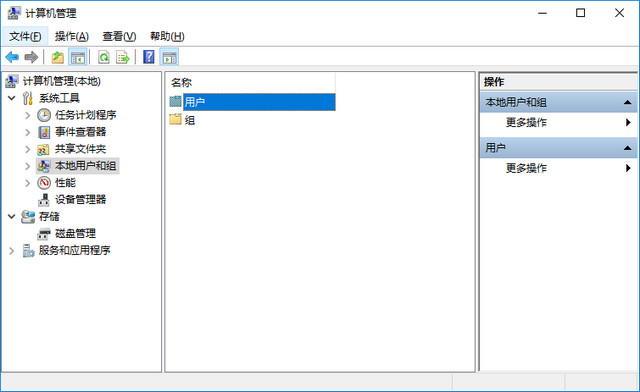
win10最高权限(图2)
选择并右键【当前使用的用户】,点击属性

win10最高权限(图3)
选到【隶属于】点击“添加”
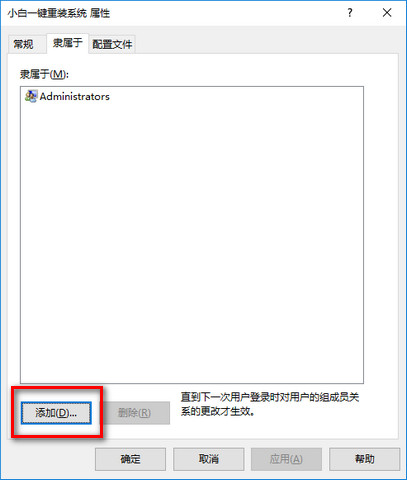
win10最高权限(图4)
在(输入对象名称)方框中输入“System Managed Accounts Group”,再点击“检查名称”
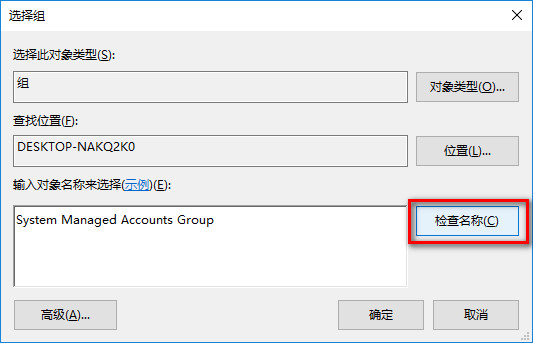
win10最高权限(图5)
再点击【确定】即可
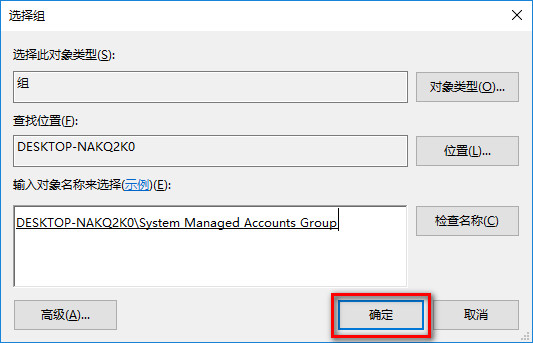
win10最高权限(图6)
设置完后重启电脑,用户就可以获得最高权限了。
 有用
70
有用
70


 小白系统
小白系统


 1000
1000 1000
1000 1000
1000 1000
1000 1000
1000 1000
1000 1000
1000 1000
1000 1000
1000 1000
1000猜您喜欢
- 小编带你了解win10安装详细教程..2021/02/10
- Win8升级Win10教程2024/01/30
- Win10好用吗?2023/11/09
- windows10系统怎么重装ie浏览器..2022/05/30
- 探索Win10主题:个性化你的电脑界面..2024/04/10
- win8升级win10会丢失文件吗2020/12/06
相关推荐
- 好的,我为您拟定了一个标题,希望能够..2024/08/25
- win10电脑安装不了软件的终极解决方法..2021/04/16
- windows10系统怎么重装ie浏览器..2022/06/19
- 演示win10一键ghost系统重装教程..2021/10/30
- 大白菜u盘装系统win10教程步骤..2022/08/03
- win10安装官网下载镜像安装教程..2022/02/17




















 关注微信公众号
关注微信公众号





